如何在 Excel 中自动编号列?
您是否尝试过在 Excel 中创建数字列表?这是一个非常简单的过程,有很多方法可以做到。通常,这种列表用于为列表分配序列号,并计算我们使用的行数。
阅读本文以了解在 Excel 中自动编号列的不同方法。在本教程中,我们将介绍三种创建序列的不同方法:行函数、偏移函数以及简单地使用自动填充柄。
使用行函数自动编号列
在这里,我们将在第一个单元格中输入公式,然后向下拖动以获得数字列表。让我们看看一个简单的过程,使用 Excel 中的行函数自动编号列。
步骤 1
考虑创建一个新的 Excel 表格,并在第一个单元格中输入公式=ROW() 并按 Enter 键,如下图所示。
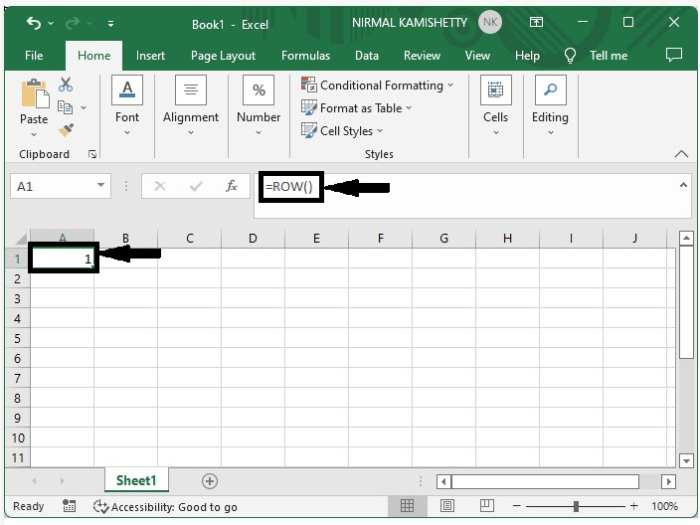
步骤 2
由于我们有了第一个结果,我们可以通过从第一个单元格的角向下拖动来获得许多结果,我们的最终输出将类似于下图所示的数据。

使用偏移函数自动编号列
在第一个单元格中输入公式,然后向下拖动以获得数字列表。让我们看看一个简单的过程,使用偏移函数自动编号列。
步骤 1
让我们考虑一个空的 Excel 表格,并在第一个单元格中输入公式=OFFSET(A2,-1,0)+1,然后单击“Enter”,如下图所示。在此公式中,A2 是当前地址,要使用此公式,我们必须确保上面的单元格始终为空,在我们的例子中,是单元格 A1。
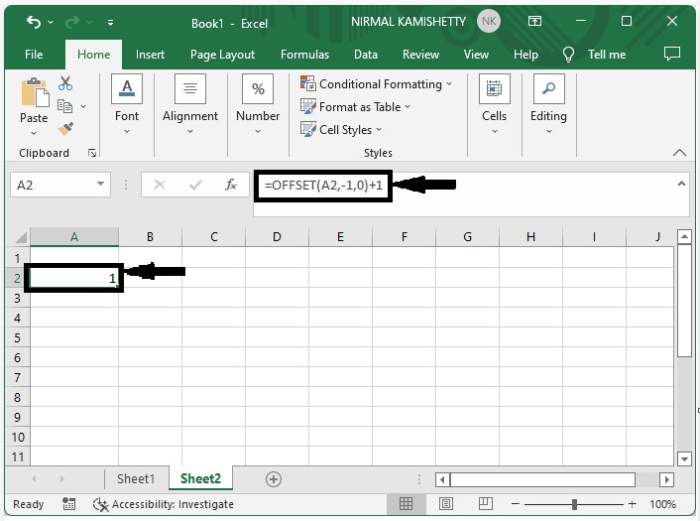
步骤 2
由于我们有了第一个结果,我们可以通过从第一个单元格的角向下拖动来获得许多结果,我们的最终输出将类似于下图所示的数据。
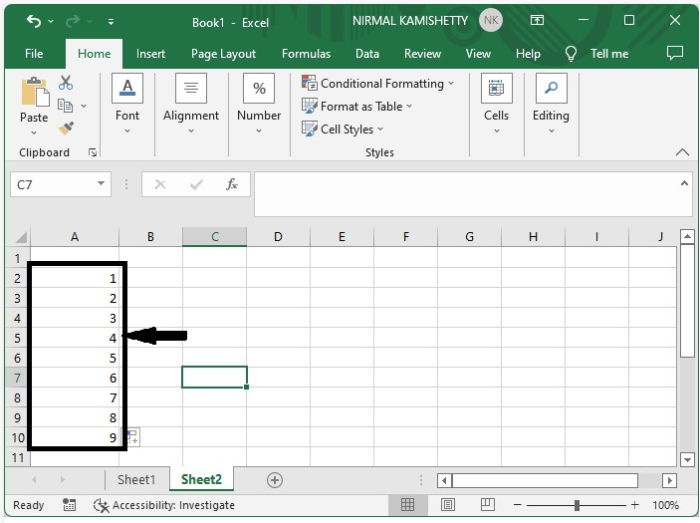
使用自动填充柄自动编号列
在这里,我们将在第一个单元格中输入 1,然后向下拖动以获得数字列表。让我们看看一个简单的过程,使用自动填充柄自动编号列。
这是三种方法中最简单的一种。唯一需要注意的是,我们需要确保为填充序列选择了填充柄。
在此,在新表格中,在第一个单元格中输入“1”,然后向下拖动,直到您拥有想要打印在表格中的尽可能多的结果;输出将类似于下图。

结论
在本教程中,我们使用了一些简单的示例来演示如何在 Excel 中自动编号列。


 数据结构
数据结构 网络
网络 关系数据库管理系统 (RDBMS)
关系数据库管理系统 (RDBMS) 操作系统
操作系统 Java
Java iOS
iOS HTML
HTML CSS
CSS Android
Android Python
Python C语言编程
C语言编程 C++
C++ C#
C# MongoDB
MongoDB MySQL
MySQL Javascript
Javascript PHP
PHP